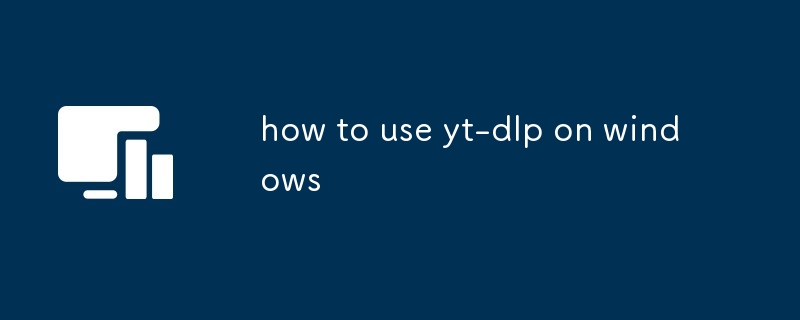이 문서에서는 비디오 및 오디오 파일을 다운로드하고 변환하기 위한 다목적 명령줄 도구인 yt-dlp를 설치하고 사용하는 방법에 대한 지침을 제공합니다. Windows에서의 설치 프로세스와 기본 사용 구문을 다루며 사용자가 쉽게 d
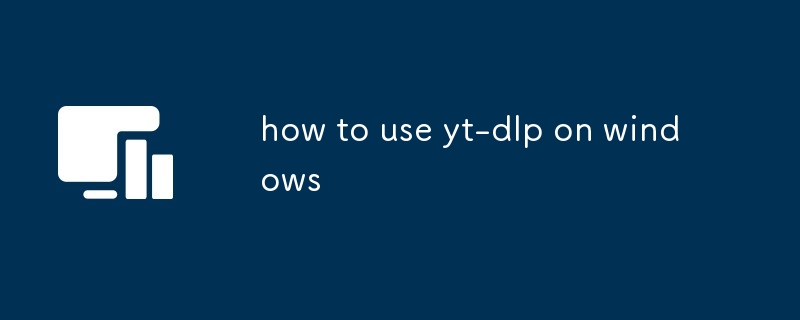
How do I install yt- Windows에 dlp?
Windows에 yt-dlp를 설치하려면 다음 단계를 사용할 수 있습니다.
- yt-의 최신 릴리스를 다운로드하세요. 공식 웹사이트에서 Windows용 dlp를 다운로드하세요.
- 다운로드한 아카이브를 컴퓨터의 폴더에 추출합니다.
- 추출된 폴더를 시스템의 PATH 환경 변수에 추가하세요. 제어판을 열고 "시스템 및 보안", "시스템"을 차례로 선택한 다음 "환경 변수" 버튼을 클릭하면 됩니다. "시스템 변수" 섹션에서 "경로" 변수를 찾아 "편집" 버튼을 클릭하세요. 변수 값 끝에 yt-dlp 폴더 경로를 추가하고 세미콜론(;)으로 기존 경로와 구분합니다.
- 명령 프롬프트를 열고 "yt-dlp -- 버전"을 사용하여 yt-dlp가 올바르게 설치되었는지 확인합니다.
명령줄에서 yt-dlp를 어떻게 사용합니까?
#🎜 🎜#명령줄에서 yt-dlp를 사용하려면 다음 구문을 사용할 수 있습니다:
<code>yt-dlp [options] <URL/file> [URL/file] ...</code>
로그인 후 복사
where:
- [옵션]# 🎜🎜#은 yt-dlp의 동작을 맞춤설정하는 데 사용할 수 있는 선택적 명령줄 옵션입니다.
- 은 동영상의 URL입니다. 또는 다운로드하려는 오디오 파일 또는 변환하려는 로컬 파일의 경로.
예를 들어 YouTube에서 비디오를 다운로드하려면 다음 명령을 사용할 수 있습니다. :
<code>yt-dlp https://www.youtube.com/watch?v=dQw4w9WgXcQ</code>
로그인 후 복사
사용 가능한 모든 명령줄 옵션 목록을 보려면 다음 명령을 사용할 수 있습니다.
<code>yt-dlp --help</code>
로그인 후 복사
yt-를 사용하여 비디오를 다운로드하는 방법 dlp?
yt-dlp를 사용하여 동영상을 다운로드하려면 다음 단계를 사용할 수 있습니다.
명령 프롬프트를 열고 디렉터리로 이동합니다. 다운로드한 비디오를 저장하려는 위치에
- 다음 명령을 입력하고
을 다운로드하려는 비디오의 URL로 바꾸세요.-
<URL><code>yt-dlp <URL></code>
로그인 후 복사
yt-dlp는 비디오를 다운로드하여 현재 디렉터리에 저장합니다.
- yt-dlp를 사용하여 오디오 파일을 다운로드하고 비디오를 다른 형식으로 변환할 수도 있습니다 , 기타 작업을 수행합니다. 자세한 내용은 yt-dlp 문서를 참조하세요.
위 내용은 Windows에서 yt-dlp를 사용하는 방법의 상세 내용입니다. 자세한 내용은 PHP 중국어 웹사이트의 기타 관련 기사를 참조하세요!